sketchup是谷歌收购的一款设计工具,它的设计界面非常简单,同学们很容易就能学会如何使用。如果,我们使用这个软件绘制了一个3D模型,那么我们就可以直接在google earth中直接输出。除此之外在该软件中还有一个功能是经常被使用到的,但是在软件中并没有命名,那就是镜像。如何才能完成su镜像操作功能呢?不要着急,今天我就来给大家说一下su镜像的具体用法,希望可以帮到你们!
步骤如下:文章源自设计学徒自学网-https://www.sx1c.com/31560.html
1、首先,我们需要打开SketchUp软件;这里,我们就以2015为例,其他版本都可适用。文章源自设计学徒自学网-https://www.sx1c.com/31560.html
 文章源自设计学徒自学网-https://www.sx1c.com/31560.html
文章源自设计学徒自学网-https://www.sx1c.com/31560.html
2、为了方便演示,我们适用【直线工具】(快捷键L),在模型中绘制一个不等边三角形。文章源自设计学徒自学网-https://www.sx1c.com/31560.html
 文章源自设计学徒自学网-https://www.sx1c.com/31560.html
文章源自设计学徒自学网-https://www.sx1c.com/31560.html
3、为了适用拉伸工具,默认快捷键为【P】,将三角形拉伸为体。文章源自设计学徒自学网-https://www.sx1c.com/31560.html
 文章源自设计学徒自学网-https://www.sx1c.com/31560.html
文章源自设计学徒自学网-https://www.sx1c.com/31560.html
4、下一步,我们将模型全选,或者对着模型连击鼠标【左键】点击【三次】;再点击【右键】,或者使用自己设定的快捷键将模型制作为组。文章源自设计学徒自学网-https://www.sx1c.com/31560.html
 文章源自设计学徒自学网-https://www.sx1c.com/31560.html
文章源自设计学徒自学网-https://www.sx1c.com/31560.html
5、接下来,我们使用移动工具,快捷键为【M】,并按住键盘【Ctrl键】;然后,我们移动鼠标,在想要的位置点击鼠标【左键】,即可复制一个模型。文章源自设计学徒自学网-https://www.sx1c.com/31560.html

6、下一步,我们在复制的模型上点击鼠标【右键】,选择【翻转方向】,因为刚才复制是在红轴上移动的,所以选择沿组的红轴。

7、模型镜像成功。

是不是很简单呢?好了,以上就是我分享的关于su镜像的方法了,你们学会了吗?镜像是常用的功能之一,学会使用镜像功能,能提高我们的作图效率哦!





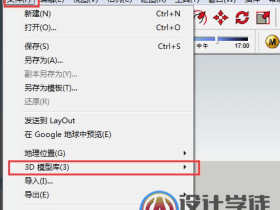
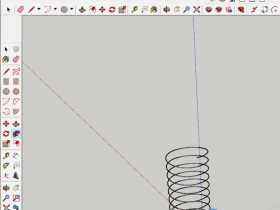

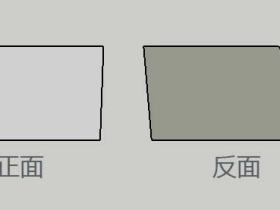


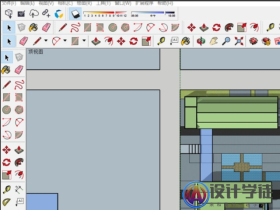
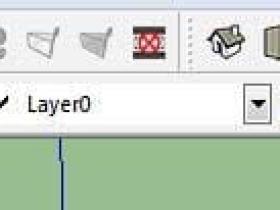

评论